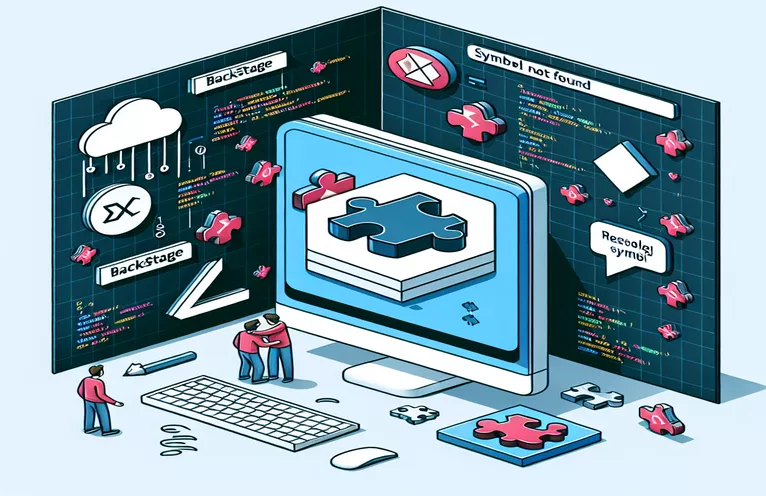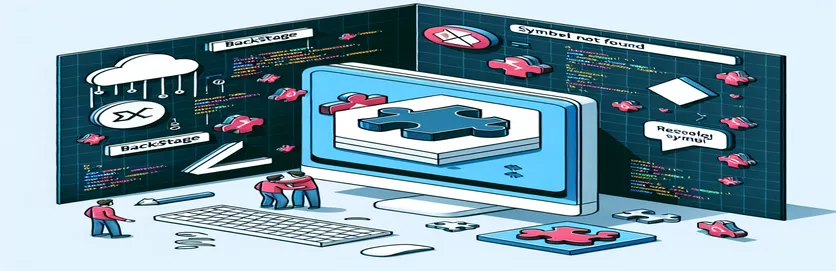فهم خطأ Node.js في تطوير Backstage
عند العمل على مشاريع Node.js، خاصة أثناء متابعة البرامج التعليمية، فإن مواجهة الأخطاء أمر لا مفر منه. يمكن أن يظهر أحد هذه الأخطاء أثناء إعداد تطوير Backstage، مما قد يمنع تقدمك بشكل غير متوقع. غالبًا ما ترتبط هذه المشكلة بمشكلات تحميل الوحدة، وفهم أصلها هو المفتاح لحلها.
على وجه التحديد، عند اتباع البرنامج التعليمي IBM MQ Developer، قد يظهر خطأ يتعلق بـ "لم يتم العثور على الرمز". تحدث هذه المشكلة عند تشغيل تطوير الغزل الأمر في بيئة وراء الكواليس. قد يكون الأمر محبطًا، لكن تحديد المشكلة الأساسية يمكن أن يؤدي إلى حل سريع.
يشير الخطأ غالبًا إلى وحدة Node.js الأصلية المفقودة أو التي تم تكوينها بشكل خاطئ، مثل معزولة-VM. تتفاقم المشكلة بسبب الاختلافات في إصدارات Node.js وتبعيات الحزمة، والتي قد تؤدي أحيانًا إلى سلوك غير متوافق. في هذه الحالة، قد يلعب إصدار Node.js الخاص بك دورًا مهمًا.
في هذه المقالة، سوف نستكشف السبب الجذري للخطأ، ونقدم تقنيات تصحيح الأخطاء خطوة بخطوة، ونقدم حلولًا عملية. من خلال فهم كيفية استكشاف هذا الخطأ وإصلاحه، ستكون مجهزًا بشكل أفضل لمواصلة تطوير Backstage بسلاسة.
| يأمر | مثال للاستخدام |
|---|---|
| exec() | يُستخدم هذا الأمر لتنفيذ أوامر shell من داخل البرنامج النصي Node.js. في هذه المقالة، من المهم إعادة بناء الوحدات الأصلية، وتبديل إصدارات Node.js، وبدء تشغيل خادم التطوير. ويوفر وسيلة للتفاعل مع النظام مباشرة. |
| nvm install | يُستخدم لتثبيت إصدار محدد من Node.js عبر Node Version Manager (NVM). في هذه الحالة، من الضروري تثبيت إصدار متوافق من Node.js لحل الخطأ "لم يتم العثور على الرمز" الناتج عن إصدارات Node.js غير المتوافقة. |
| nvm use | يسمح هذا الأمر بالتبديل إلى إصدار Node.js المثبت مسبقًا باستخدام NVM. إنه ضروري لضمان تشغيل مشروع Backstage مع بيئة Node.js المتوافقة. |
| npm cache clean --force | يقوم هذا الأمر بمسح ذاكرة التخزين المؤقت npm بقوة. يتم استخدامه قبل إعادة بناء الوحدات الأصلية للتأكد من أن الملفات المخزنة مؤقتًا لا تتداخل مع عملية إعادة البناء، خاصة بالنسبة لـ معزولة-VM الوحدة في المقالة. |
| npm rebuild | يقوم هذا الأمر بإعادة بناء وحدات Node.js الأصلية، وهو أمر ضروري عندما ترغب الوحدات في ذلك معزولة-VM تسبب أخطاء بسبب مشكلات التوافق. فهو يضمن إعادة بناء هذه الوحدات بشكل صحيح للنظام الحالي وإصدار Node.js. |
| rm -rf node_modules | يتم استخدام هذا الأمر المستند إلى Unix لإزالة ملف node_modules الدليل، مما يسمح بتثبيت جديد للتبعيات. من المهم حل المشكلات التي قد تتسبب فيها الحزم القديمة أو التالفة في حدوث أخطاء في وقت التشغيل. |
| yarn install | تثبيت كافة التبعيات المحددة في المشروع package.json ملف. بعد مسح node_modules، فإنه يعيد تثبيتها لضمان التوافق مع إصدار Node.js الصحيح. |
| npx mocha | يقوم هذا الأمر بتشغيل حالات اختبار Mocha. في هذه المقالة، يتم التحقق من صحة التحميل الصحيح للملف معزولة-VM الوحدة النمطية للتأكد من حل الخطأ، وأن الوحدة تعمل كما هو متوقع. |
| assert.isDefined() | تم استخدام تأكيد محدد في مكتبة اختبار Chai للتحقق من أن معزولة-VM يتم تحميل الوحدة النمطية وتعريفها. يضمن هذا الاختبار دمج الوحدة بشكل صحيح بعد إعادة البناء أو إعادة التثبيت. |
فهم حلول البرامج النصية لأخطاء Node.js وBackstage
يركز حل البرنامج النصي الأول على حل الخطأ "لم يتم العثور على الرمز" عن طريق إعادة بناء الوحدات الأصلية في بيئة Node.js. إنه يستفيد من تنفيذي () أمر لتنفيذ أوامر shell مباشرة من البرنامج النصي Node.js. تبدأ العملية بمسح ذاكرة التخزين المؤقت npm باستخدام ملف تنظيف ذاكرة التخزين المؤقت npm - القوة يأمر. يعد هذا أمرًا مهمًا لأن npm قد يحتفظ بإصدارات قديمة أو غير متوافقة من الوحدات، مما قد يؤدي إلى مشكلات في وقت التشغيل. من خلال فرض مسح ذاكرة التخزين المؤقت، فإننا نزيل احتمال استمرار هذه الأخطاء. بعد ذلك، يقوم البرنامج النصي بإعادة بناء الوحدة المعزولة-vm باستخدام إعادة بناء npm، مما يضمن إعادة ترجمتها بشكل صحيح للنظام وإصدار Node.js المستخدم.
بمجرد اكتمال إعادة البناء، يقوم البرنامج النصي تلقائيًا بتشغيل خادم تطوير Backstage عن طريق تشغيل تطوير الغزل يأمر. يضمن هذا التسلسل حل أية مشكلات ناجمة عن الوحدات الأصلية القديمة أو المترجمة بشكل غير صحيح قبل بدء المشروع. في الأساس، تم تصميم هذا الأسلوب لحل المشكلات المرتبطة مباشرة بتوافق الوحدة مع تكوين النظام الحالي، خاصة عند ترقية إصدارات Node.js أو تغييرها. الأوامر هنا مخصصة للتعامل مع الأخطاء على مستوى الوحدة، خاصة بالنسبة للامتدادات الأصلية مثل المعزولة-vm.
يتناول النص الثاني الإمكانات توافق إصدار Node.js مشاكل. يستخدم Node Version Manager (NVM) للتبديل إلى إصدار متوافق من Node.js، وهو أمر بالغ الأهمية لأن بعض الوحدات الأصلية قد لا تدعم أحدث إصدارات Node.js، مما يؤدي إلى أخطاء مثل تلك التي نعالجها. يقوم البرنامج النصي أولاً بتثبيت الإصدار 18 من Node.js، وهو إصدار أكثر استقرارًا ودعمًا للعديد من الوحدات، وذلك باستخدام تثبيت nvm 18. بعد التبديل إلى الإصدار الصحيح مع استخدام nvm 18، يقوم البرنامج النصي بمسح node_modules الدليل وإعادة تثبيت كافة التبعيات باستخدام تثبيت الغزل. تضمن هذه الخطوة تثبيت الوحدات بشكل صحيح لإصدار Node.js المختار قبل تشغيل خادم التطوير.
يتضمن الجزء الثالث من الحل اختبار توافق الوحدة المعزولة-vm بعد تغيير النظام. يقوم البرنامج النصي بإعداد اختبار وحدة باستخدام Mocha وChai، وهما إطاري اختبار شائعين في النظام البيئي Node.js. بالجري npx موكا، فهو يتحقق من صحة ما إذا كان قد تم إعادة بناء الوحدة النمطية المعزولة-vm وتحميلها بشكل صحيح. يتحقق الاختبار نفسه مما إذا كانت الوحدة محددة ويمكن تحميلها في الذاكرة دون أخطاء. تعد هذه خطوة مهمة لأنها تضمن أن أي تغييرات يتم إجراؤها على البيئة أو الوحدات النمطية تعمل كما هو متوقع قبل متابعة التطوير. يوفر هذا البرنامج النصي شبكة أمان لضمان عدم وجود مشكلات أعمق بعد الإصلاحات.
حل خطأ لم يتم العثور على الرمز في إعداد Node.js Backstage
الحل الخلفي لـ Node.js: إعادة بناء الوحدات الأصلية (أفضل الممارسات)
// Step 1: Rebuild native Node.js modules after clearing npm cacheconst { exec } = require('child_process');exec('npm cache clean --force && npm rebuild isolated-vm', (error, stdout, stderr) => {if (error) {console.error(`Error during rebuild: ${error.message}`);return;}if (stderr) {console.error(`Rebuild stderr: ${stderr}`);}console.log(`Rebuild stdout: ${stdout}`);});// Step 2: Start Backstage after successful rebuildexec('yarn dev', (error, stdout, stderr) => {if (error) {console.error(`Error starting Backstage: ${error.message}`);return;}if (stderr) {console.error(`Backstage startup stderr: ${stderr}`);}console.log(`Backstage started: ${stdout}`);});
إصلاح توافق إصدار Node.js بسبب خطأ لم يتم العثور على الرمز
حل إدارة إصدارات Node.js وNVM
// Step 1: Switch to a stable Node.js version using NVMconst { exec } = require('child_process');exec('nvm install 18 && nvm use 18', (error, stdout, stderr) => {if (error) {console.error(`Error switching Node.js version: ${error.message}`);return;}console.log(`Switched Node.js version: ${stdout}`);});// Step 2: Reinstall project dependencies for the compatible versionexec('rm -rf node_modules && yarn install', (error, stdout, stderr) => {if (error) {console.error(`Error reinstalling dependencies: ${error.message}`);return;}console.log(`Dependencies reinstalled: ${stdout}`);});// Step 3: Start Backstage with the new Node.js versionexec('yarn dev', (error, stdout, stderr) => {if (error) {console.error(`Error starting Backstage: ${error.message}`);return;}console.log(`Backstage started: ${stdout}`);});
حل اختبار توافق وحدة VM المعزولة
اختبار الوحدة لتوافق الوحدة (باستخدام Mocha/Chai)
// Step 1: Install Mocha and Chai for unit testingexec('npm install mocha chai --save-dev', (error, stdout, stderr) => {if (error) {console.error(`Error installing Mocha/Chai: ${error.message}`);return;}console.log(`Mocha/Chai installed: ${stdout}`);});// Step 2: Create a unit test for the isolated-vm moduleconst assert = require('chai').assert;const isolatedVM = require('isolated-vm');describe('Isolated VM Module Test', () => {it('should load the isolated-vm module without errors', () => {assert.isDefined(isolatedVM, 'isolated-vm is not loaded');});});// Step 3: Run the test using Mochaexec('npx mocha', (error, stdout, stderr) => {if (error) {console.error(`Test execution error: ${error.message}`);return;}console.log(`Test result: ${stdout}`);});
استكشاف وحدات Node.js الأصلية ومشكلات التوافق
أحد الجوانب المهمة التي يجب مراعاتها عند التعامل مع أخطاء مثل "لم يتم العثور على الرمز" في Node.js هو توافق الوحدات الأصلية مع إصدارات مختلفة من Node.js. الوحدات الأصلية، مثل معزولة-VM، مكتوبة بلغة C++ وتم تجميعها للعمل خصيصًا مع وقت تشغيل Node.js محدد. عند استخدام إصدارات أحدث من Node.js، وخاصة الإصدار 22 في هذه الحالة، قد لا تعمل الوحدات الأصلية الأقدم بشكل صحيح بسبب التغييرات في واجهة برمجة تطبيقات Node.js أو سلوك وقت التشغيل.
عنصر حاسم آخر هو أهمية تتبع التبعيات وإصداراتها في المشروع. يتيح استخدام أدوات مثل NVM (Node Version Manager) للمطورين التبديل بسهولة بين إصدارات Node.js لاختبار التوافق مع وحدات محددة. يمكن لهذه المرونة أن تمنع حدوث أخطاء محبطة أثناء عملية التطوير. في مشاريع مثل Backstage، التي تعتمد على وحدات معقدة متعددة، من الضروري التأكد من توافق بيئة التطوير لديك مع إصدار Node.js الصحيح.
وأخيرًا، يمكن أن يوفر فهم الخطأ المحدد نفسه رؤى قيمة. تسلط رسالة الخطأ في هذه الحالة الضوء على مشكلة تتعلق بـ عملية.dlopen()، الذي يقوم بتحميل المكتبات الديناميكية في وقت التشغيل. غالبًا ما يحدث هذا الفشل بسبب الارتباط غير الصحيح للمكتبات بسبب إصدارات Node.js غير المتوافقة أو ثنائيات الوحدة الأصلية القديمة. يمكن أن يؤدي تحديث الوحدات الأصلية وإعادة بنائها بشكل منتظم عند ترقية إصدارات Node.js إلى منع مثل هذه المشكلات، مما يضمن بقاء بيئة تطوير Backstage لديك فعالة ومحدثة.
الأسئلة المتداولة حول أخطاء الوحدة الأصلية لـ Node.js
- ما هو الخطأ "لم يتم العثور على الرمز" في Node.js؟
- يحدث هذا الخطأ عندما تكون الوحدة الأصلية، مثل isolated-vm، غير متوافق مع إصدار Node.js الحالي ويفشل في التحميل.
- كيف يمكنني إصلاح الخطأ "لم يتم العثور على الرمز"؟
- يمكنك محاولة إعادة بناء الوحدة باستخدام npm rebuild أو التبديل إلى إصدار Node.js متوافق باستخدام nvm use.
- ما الذي يسبب أخطاء الوحدة الأصلية في Node.js؟
- تحدث هذه الأخطاء عادةً عند إنشاء وحدة أصلية لإصدار Node.js مختلف، أو عندما تكون التبعيات قديمة أو تم تكوينها بشكل خاطئ.
- لماذا يعد مسح ذاكرة التخزين المؤقت npm ضروريًا؟
- استخدام npm cache clean --force يزيل الملفات القديمة أو التالفة من ذاكرة التخزين المؤقت، ويمنعها من التسبب في مشكلات أثناء إعادة بناء الوحدة النمطية.
- هل يمكنني استخدام أي إصدار من Node.js مع Backstage؟
- ليس دائما. قد تكون بعض إصدارات Node.js غير متوافقة مع الوحدات المستخدمة في Backstage، مما يجعل إدارة الإصدارات متوافقة مع nvm ضروري.
الأفكار النهائية حول حل أخطاء Node.js
يتطلب حل الخطأ "لم يتم العثور على الرمز" في Backstage معالجة مشكلات التوافق بين إصدارات Node.js والوحدات الأصلية. يمكن أن يؤدي استخدام NVM لإدارة إصدارات Node.js وإعادة بناء الوحدات إلى حل هذه المشكلة بكفاءة.
إن التأكد من إعادة بناء الوحدات النمطية مثل المعزولة-vm أو إعادة تثبيتها بشكل صحيح سيمنع حدوث مشكلات متكررة. يعد الحفاظ على تحديث بيئة التطوير الخاصة بك بالتبعيات المتوافقة أمرًا أساسيًا لتجنب المشكلات المماثلة في المستقبل.
المصادر والمراجع
- يشرح بالتفصيل إعداد Backstage وتكامله مع البرنامج التعليمي IBM MQ Developer. الوصول إلى الدليل الكامل هنا: البرنامج التعليمي لمطوري IBM .
- مرجع تفصيلي حول استخدام Node.js والتعامل مع الوحدات الأصلية مثل المعزولة-vm: وثائق Node.js .
- مورد إضافي حول حل أخطاء عدم العثور على الرمز وإدارة إصدار Node.js: مستودع NVM جيثب .